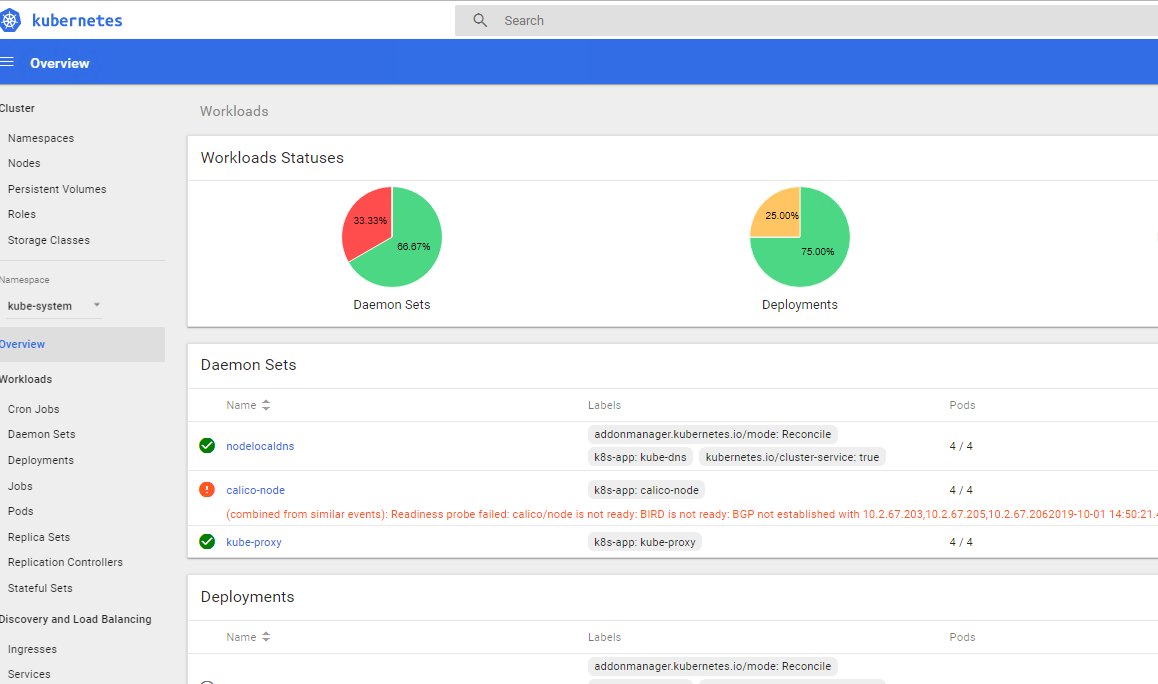Если вы имеете какое-либо отношение к ИТ, Kubernetes не нуждается в представлении.
Однако вы можете не знать, что существует мощный веб-интерфейс, который значительно упрощает работу с Kubernetes.
С помощью этого веб-интерфейса вы можете управлять практически всеми аспектами вашего кластера Kubernetes (даже управлять ротацией сертификатов и настраивать брандмауэры вашего облачного провайдера).
Я хочу провести вас через процесс развертывания и доступа к этому веб-менеджеру Kubernetes через Microk8s.
Что вам нужно
Единственное, что вам нужно для этого, – это работающий кластер Kubernetes и пользователь с привилегиями sudo.
Я продемонстрирую это на Ubuntu Desktop 19.04 с помощью развертывания Microk8s.
Как развернуть WebUI
Если вы развернули MicroK8, вы должны автоматически иметь доступ к WebUI.
Чтобы развернуть WebUI, войдите на свой компьютер, на котором размещено развертывание Microk8s, и введите следующую команду:
sudo microk8s.enable dns dashboard
sudo microk8s.kubectl get all --all-namespaces
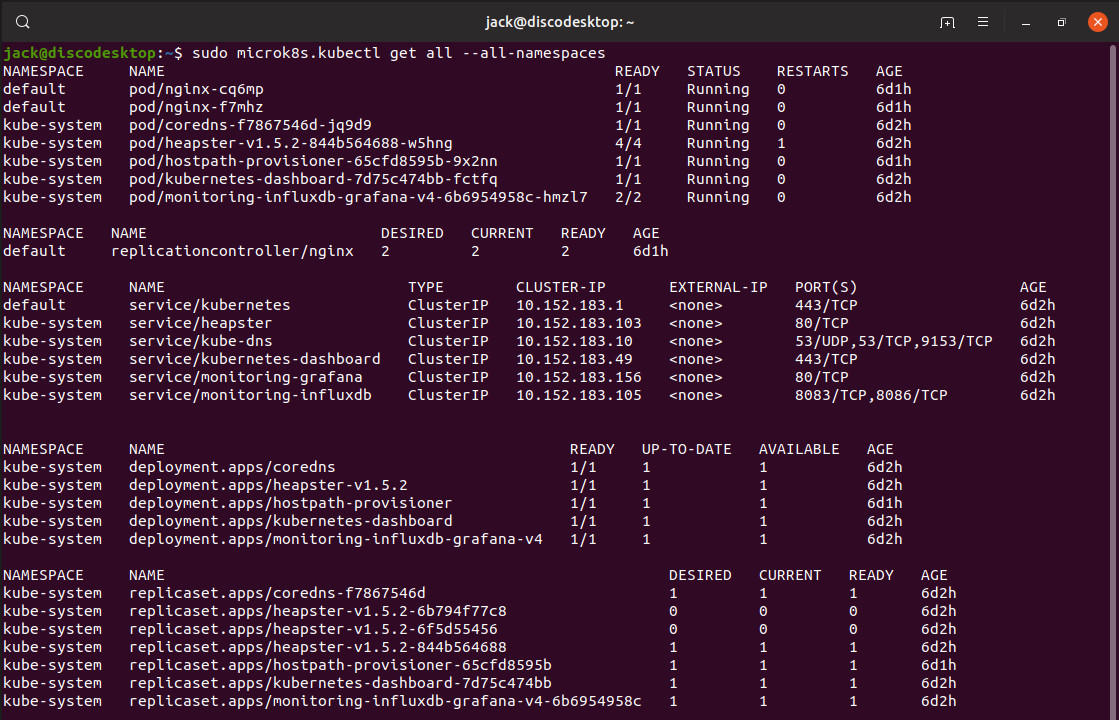
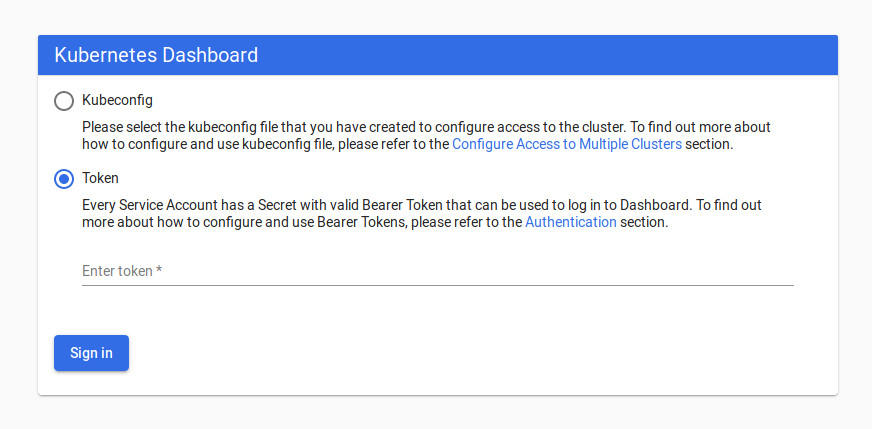
Created with GIMP
Как создать токен для входа Kubernetes
Чтобы войти в панель управления, сначала необходимо создать токен входа. Для этого сначала нужно перечислить все секреты, доступные для Microk8. Выполните команду:
sudo microk8s.kubectl -n kube-system get secret
kubernetes-dashboard-token-XXXX
sudo microk8s.kubectl -n kube-system describe secret kubernetes-dashboard-token-XXXX